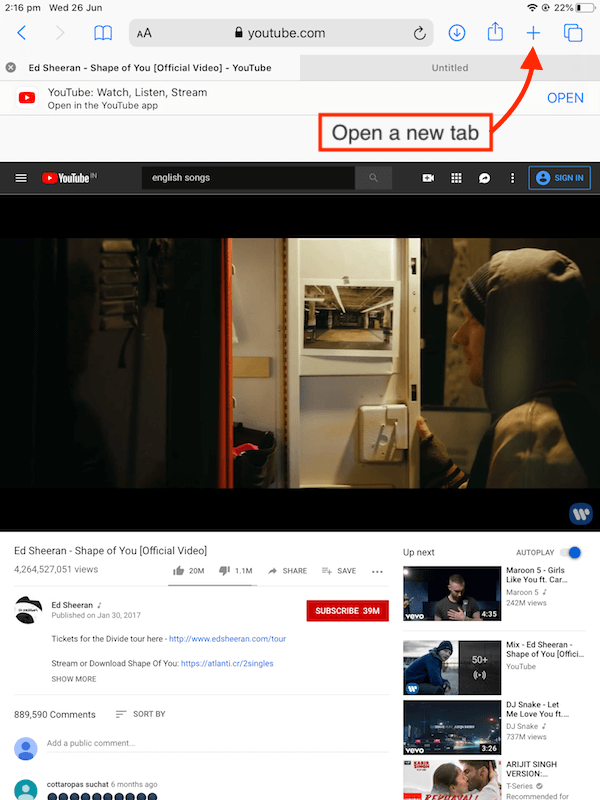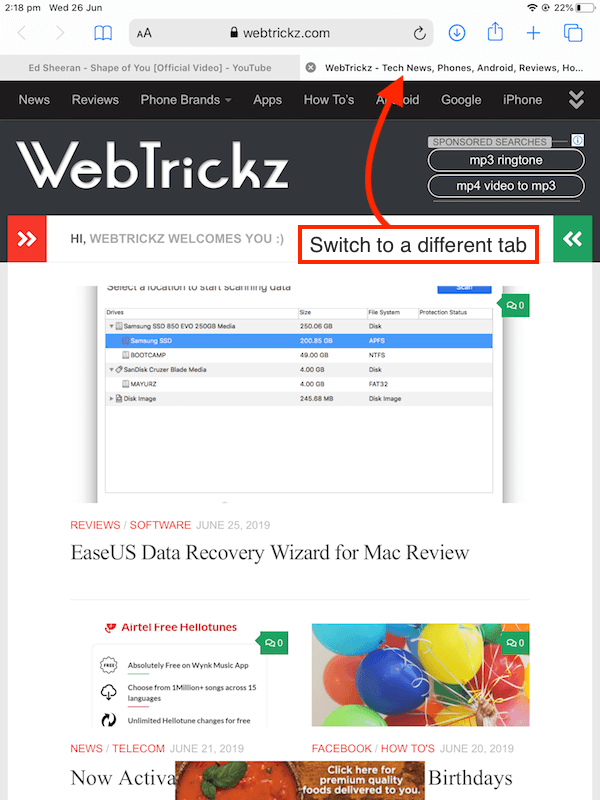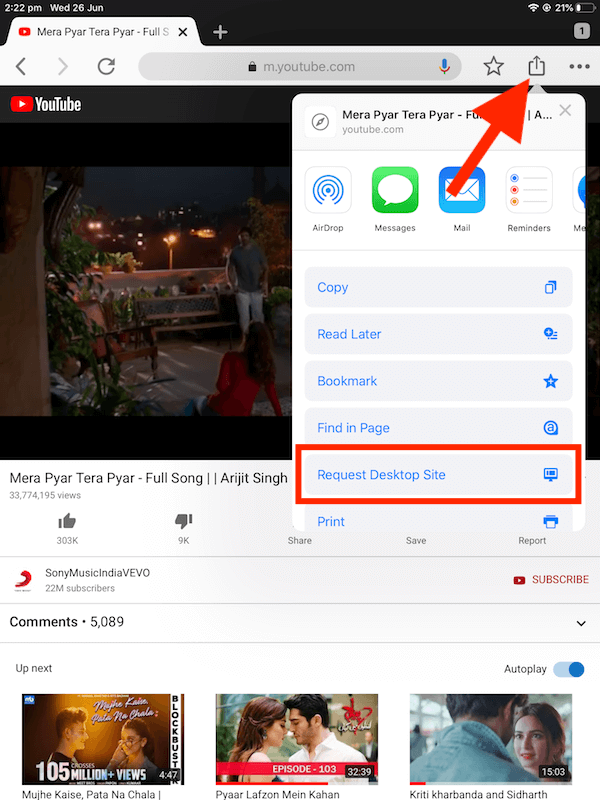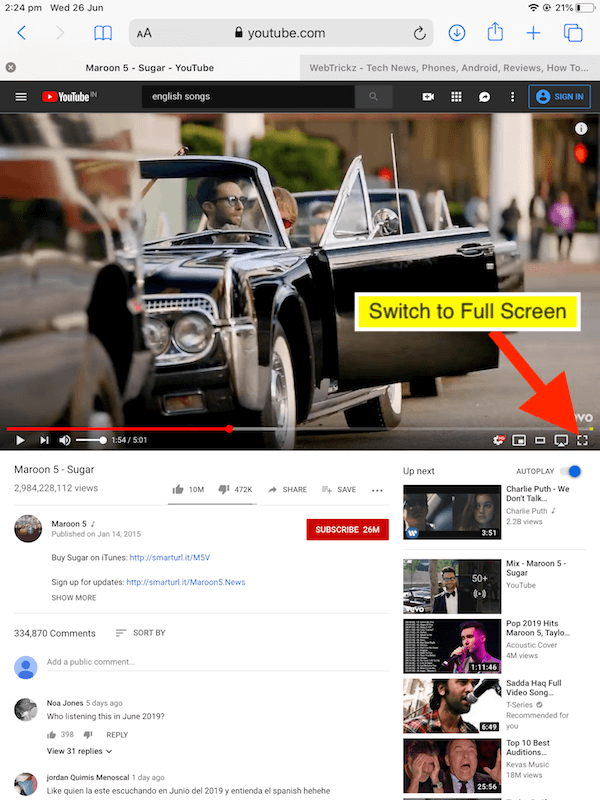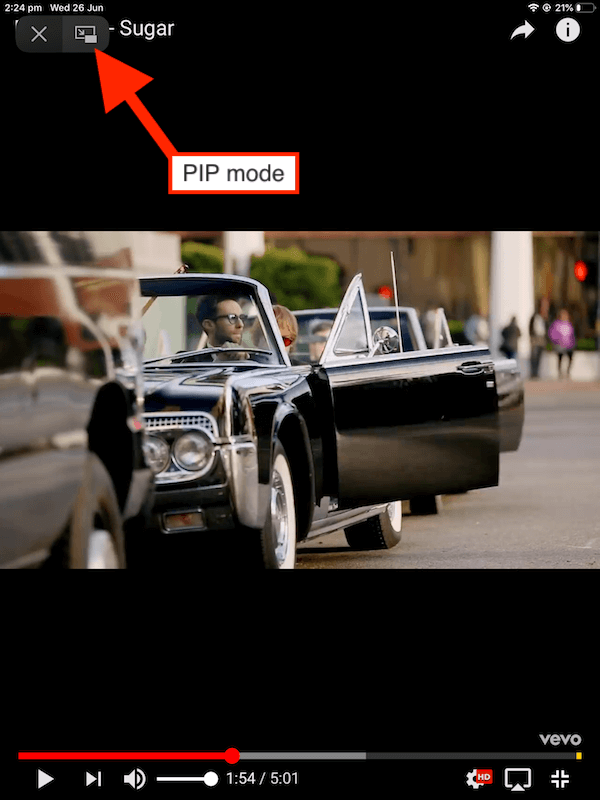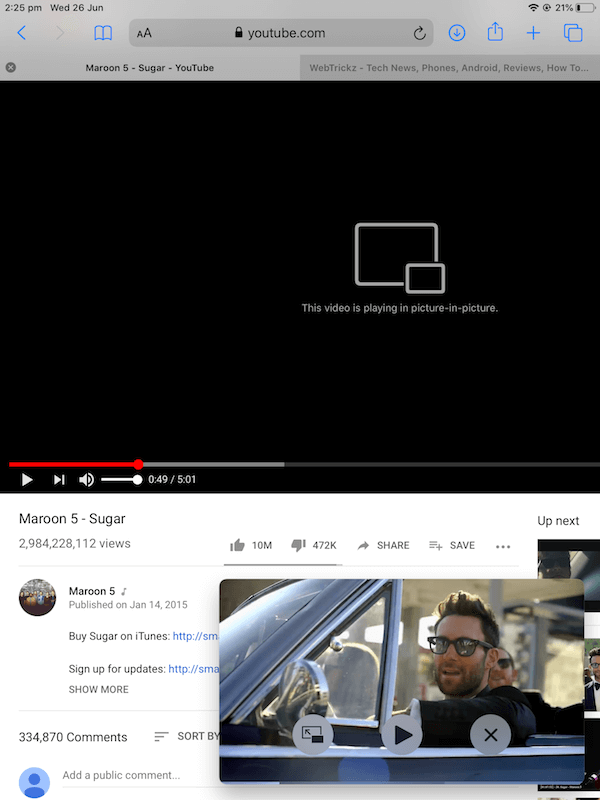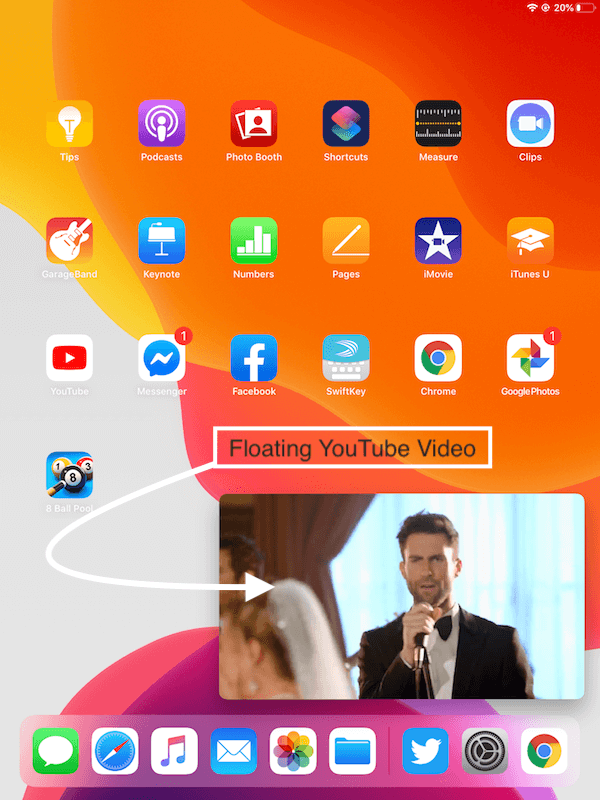మీరు ఇతర యాప్లను ఉపయోగిస్తున్నప్పుడు iPhone లేదా iPadలో బ్యాక్గ్రౌండ్లో YouTube వీడియోలను ప్లే చేయాలనుకుంటే అది సాధ్యమే. YouTube పరిమితిని దాటవేయడానికి మరియు YouTube Premiumని ఉపయోగించకుండా iOS 13 మరియు iPadOSలో బ్యాక్గ్రౌండ్లో వీడియోలను ప్లే చేయడానికి మిమ్మల్ని అనుమతించే కొన్ని నిఫ్టీ ట్రిక్లు ఉన్నాయి. ఇది మీ iOS పరికరం లాక్ చేయబడినప్పుడు లేదా మీరు ఏదైనా ఇతర యాప్ని ఉపయోగిస్తున్నప్పుడు YouTubeలో ఆడియో లేదా పాడ్క్యాస్ట్లను వినడానికి మిమ్మల్ని అనుమతిస్తుంది. YouTubeని యాక్సెస్ చేయడానికి Safari లేదా Chrome బ్రౌజర్ని ఉపయోగించడం ఈ ఉపాయం. అంతేకాకుండా, మీరు పని చేయడానికి మూడవ పక్షం యాప్ను ఇన్స్టాల్ చేయాల్సిన అవసరం లేదు.
iOS 13 మరియు iPadOS 13 యొక్క పబ్లిక్ బీటాతో పాటు, దిగువన ఉన్న ప్రత్యామ్నాయం iOS 12 అమలులో ఉన్న iPhone మరియు iPadతో పని చేయాలి. మా పరీక్షలో, ఇది YouTube ప్లేజాబితాలతో కూడా పని చేసింది. మరింత వేచి ఉండకుండా, ఇప్పుడు మేము దశల ద్వారా మీకు మార్గనిర్దేశం చేద్దాం.
Safari మరియు Chromeని ఉపయోగించి iPhone/iPadలో నేపథ్యంలో YouTube వీడియోలను ప్లే చేయండి
సఫారిని ఉపయోగించడం
పద్ధతి 1
- మీ iOS పరికరంలో Safariని తెరవండి.
- youtube.comకి వెళ్లండి లేదా వీడియో లింక్ను అతికించండి.
- వీడియోను ప్లే చేయండి మరియు ప్రకటన కనిపించినట్లయితే దాన్ని దాటవేయండి.
- ఇప్పుడు + బటన్ను నొక్కడం ద్వారా సఫారిలో కొత్త ట్యాబ్ను తెరవండి.
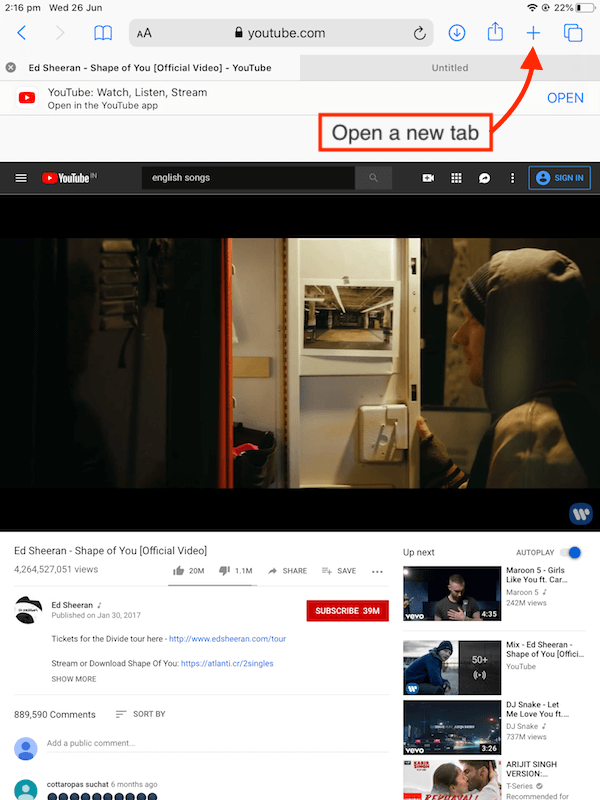
- మీరు వేరే ట్యాబ్లో ఉన్నప్పుడు హోమ్ బటన్ని ఉపయోగించి Safari నుండి నిష్క్రమించండి.
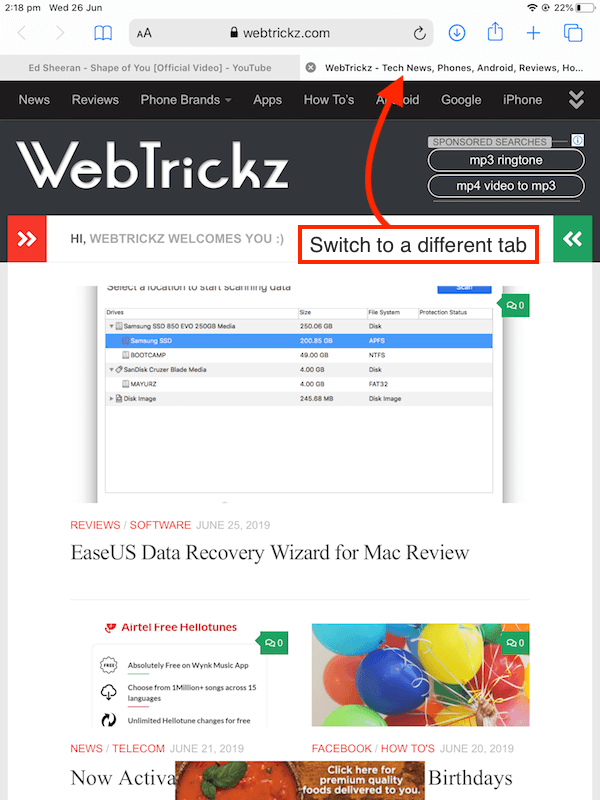
- అంతే. మీరు హోమ్ స్క్రీన్పై ఉన్నప్పుడు లేదా పరికరం లాక్ చేయబడినప్పుడు కూడా ఆడియో ప్లే అవుతూనే ఉంటుంది.
ప్లేబ్యాక్ను పాజ్ చేయడానికి లేదా పునఃప్రారంభించడానికి, మీరు కంట్రోల్ సెంటర్లోని మ్యూజిక్ టైల్ని ఉపయోగించవచ్చు లేదా లాక్ స్క్రీన్ నుండి వీడియోను ప్లే/పాజ్ చేయవచ్చు.
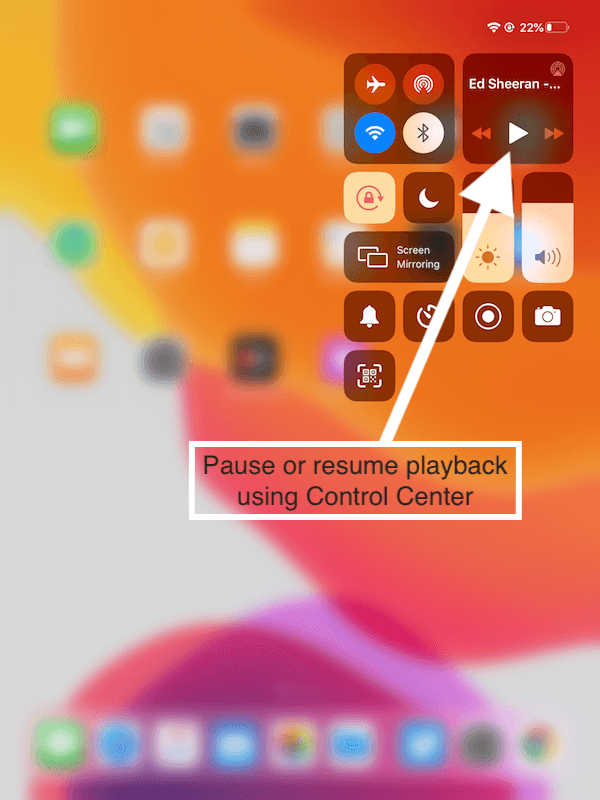
గమనిక: మీరు Safari నుండి నిష్క్రమించే ముందు YouTube కాకుండా వేరే ట్యాబ్కు మారడం ముఖ్యం. మీరు అవసరమైనవి చేయకపోతే, నేపథ్యంలో సంగీతం ప్లే చేయబడదు. కొన్ని కారణాల వల్ల ఆడియో ఆగిపోతే, కంట్రోల్ సెంటర్కి వెళ్లి ప్లే బటన్ను నొక్కండి.
పద్ధతి 2
పై పద్ధతి పని చేయకపోతే, బదులుగా ఈ పద్ధతిని ప్రయత్నించండి.
- Safariని తెరిచి, youtube.comని సందర్శించండి.
- కావలసిన వీడియోను ప్లే చేయండి మరియు ఏదైనా ఉంటే ప్రకటనలను దాటవేయండి.
- వర్చువల్ హోమ్ను నొక్కడం ద్వారా లేదా దిగువ మధ్య నుండి పైకి స్వైప్ చేయడం ద్వారా Safari నుండి నిష్క్రమించండి.
- ఇప్పుడు కంట్రోల్ సెంటర్ను తెరవడానికి ఎగువ కుడివైపు నుండి క్రిందికి స్వైప్ చేయండి.
- బ్యాక్గ్రౌండ్ ప్లేబ్యాక్ను పునఃప్రారంభించడానికి ప్లే బటన్ను నొక్కండి.
పరికరం లాక్ స్థితిలో ఉన్నప్పుడు వీడియోను పాజ్ చేయడానికి లేదా పునఃప్రారంభించడానికి మీరు లాక్ స్క్రీన్ నియంత్రణలను కూడా ఉపయోగించవచ్చు.
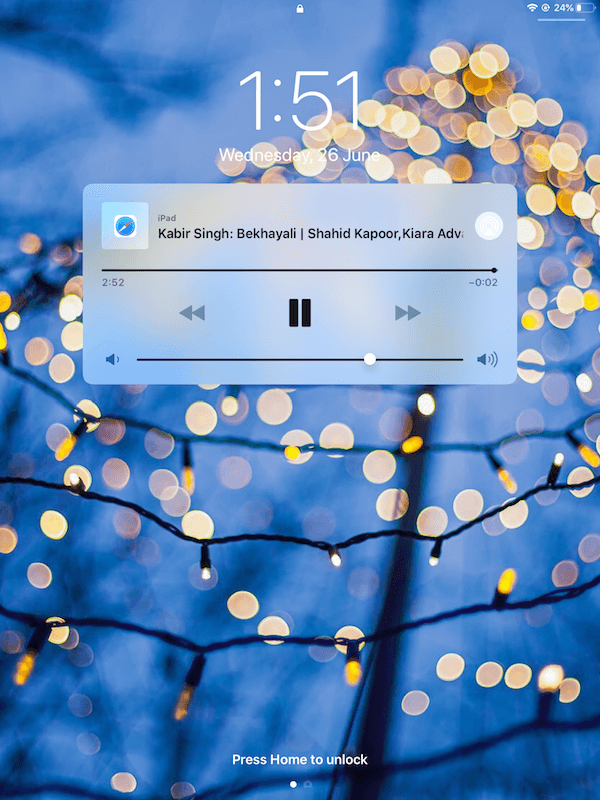
Google Chromeని ఉపయోగించడం
- మీ iPhone లేదా iPadలో Chromeని తెరవండి.
- youtube.comకి వెళ్లండి, అది స్వయంచాలకంగా m.youtube.comకి మళ్లించబడుతుంది.
- షేర్ బటన్ను నొక్కండి మరియు "డెస్క్టాప్ సైట్ను అభ్యర్థించండి" ఎంచుకోండి.
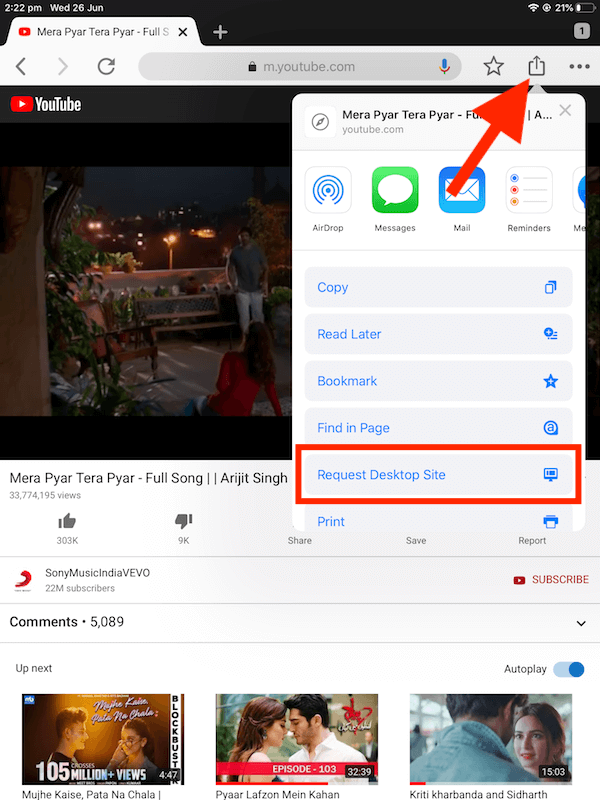
- వీడియోని ప్లే చేసి, కొత్త ట్యాబ్కి మారండి.
- మీరు వేరే ట్యాబ్లో ఉన్నప్పుడు, Chrome నుండి నిష్క్రమించండి.
- అంతే. బ్యాక్గ్రౌండ్లో వీడియో ప్లే అవుతూనే ఉంటుంది.
ప్రత్యామ్నాయంగా, ఆడియో ఆగిపోయినప్పుడు మీరు కంట్రోల్ సెంటర్ని ఉపయోగించి ప్లేబ్యాక్ని పునఃప్రారంభించవచ్చు.
చిట్కా: iOSలో Safariని ఉపయోగించి పిక్చర్-ఇన్-పిక్చర్ (PIP) మోడ్లో YouTube వీడియోలను ప్లే చేయండి
మీరు ఏదైనా ఇతర యాప్లో ఫ్లోటింగ్ ప్లేయర్లో YouTube వీడియోని చూడాలనుకుంటే అది కూడా సాధ్యమే. అలా చేయడానికి, దిగువ దశలను అనుసరించండి.
- Safariని తెరిచి, youtube.comని సందర్శించండి.
- వీడియోను ప్లే చేయండి మరియు పూర్తి స్క్రీన్ బటన్ను నొక్కండి.
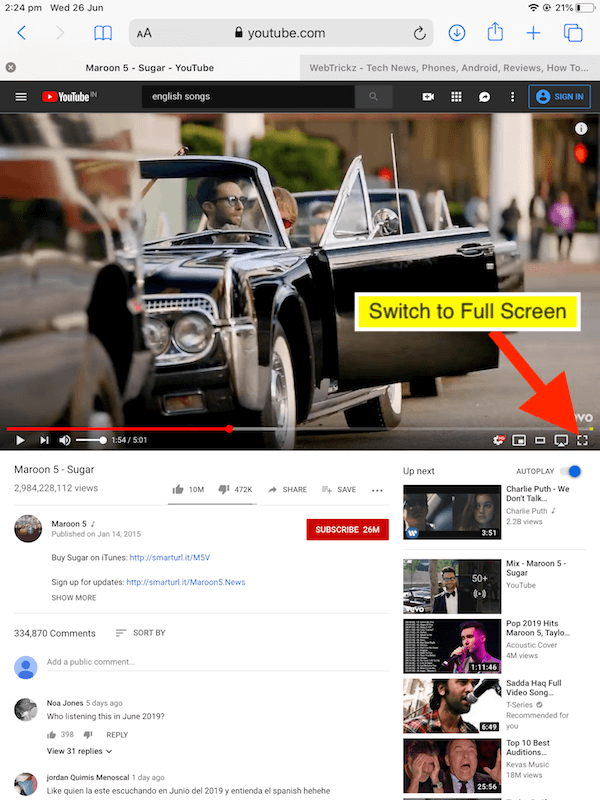
- ఇప్పుడు ఎగువ ఎడమవైపు నుండి PIP మోడ్ బటన్ను నొక్కండి.
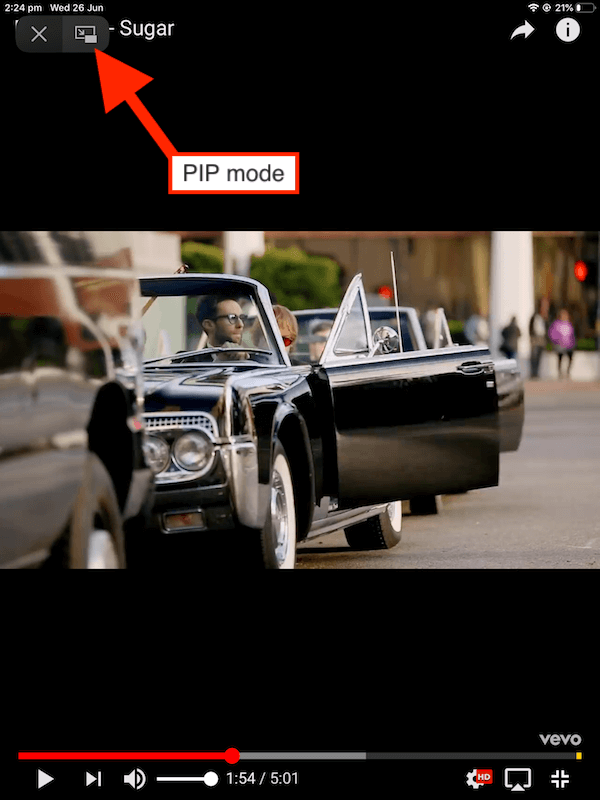
- వీడియో ఇప్పుడు పిక్చర్-ఇన్-పిక్చర్ మోడ్లో ప్లే అవుతుంది.
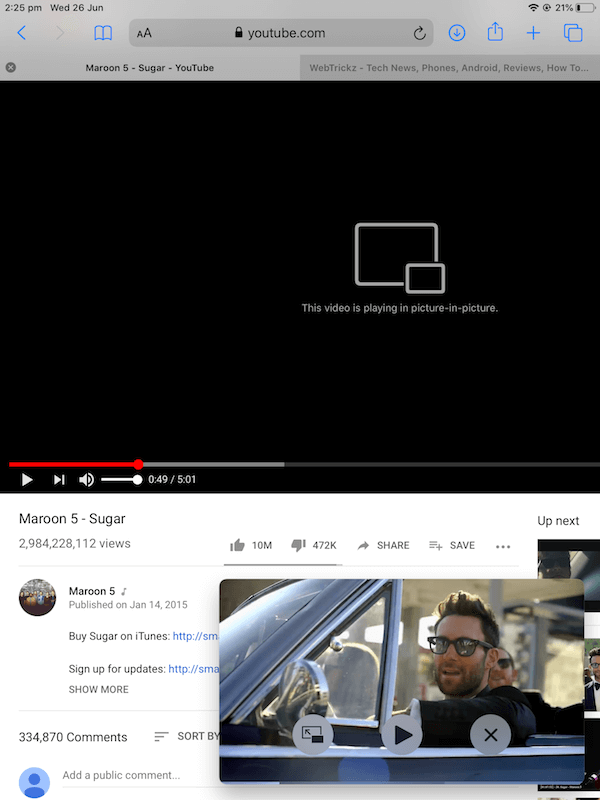
- ఇప్పుడు హోమ్ స్క్రీన్కి వెళ్లండి లేదా ఏదైనా ఇతర యాప్కి మారండి.
- అంతే. వీడియో పాప్-అప్ విండోలో ప్లే అవుతూనే ఉంటుంది.
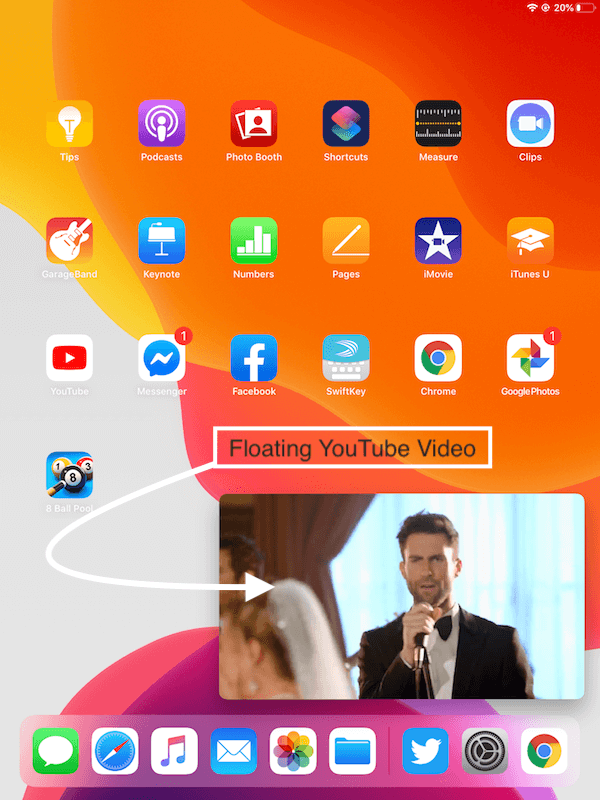
పై ఉపాయాలు కొన్నిసార్లు పని చేయకపోవచ్చని గమనించాలి. కాబట్టి వదులుకునే ముందు వాటిని రెండుసార్లు ప్రయత్నించండి.
iPadOS యొక్క మొదటి పబ్లిక్ బీటాను అమలు చేస్తున్న iPad (5వ తరం)లో ప్రయత్నించారు.
టాగ్లు: ChromeControl CenteriOS 12iOS 13iPadiPadOSiPhonesafariVideosYouTube